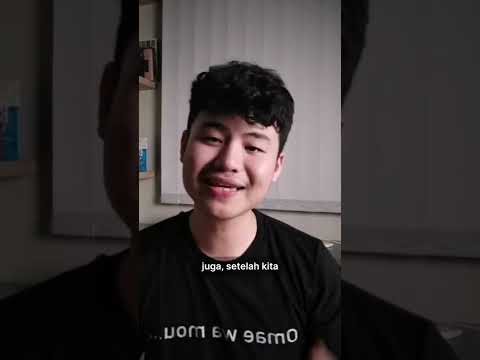Artikel wikiHow ini akan mengajarkan kepada Anda cara menampilkan semua pesan dalam percakapan Mail di satu tempat daripada harus membuka setiap pesan email untuk melihatnya.
Langkah

Langkah 1. Buka Pengaturan iPhone Anda
Ini adalah aplikasi dengan roda gigi abu-abu di layar Utama Anda.

Langkah 2. Pilih Surat
Itu ada di grup opsi ke-5 di Pengaturan Tidak bisa.

Langkah 3. Geser slider Organize by Thread ke aktif
Ini akan berubah menjadi hijau.

Langkah 4. Geser slider Complete Threads aktif
Ini akan berubah menjadi hijau.

Langkah 5. Tekan tombol Home iPhone Anda
Anda akan kembali ke layar Beranda.

Langkah 6. Buka aplikasi Mail
Ini adalah aplikasi dengan amplop di layar Utama Anda.

Langkah 7. Ketuk percakapan email
Jika Anda tidak melihat daftar percakapan Anda, ketuk kata kotak masuk dari Kotak surat layar.

Langkah 8. Lihat email asli dan balasannya dalam urutan kronologis
Anda dapat menggulir ke atas dan ke bawah untuk melihatnya.
Tips
- Jika Anda lebih suka melihat pesan terbaru di utas di bagian atas daripada di bagian bawah (default), kembali ke menu Pengaturan email dan geser tombol Pesan Terbaru di Atas penggeser aktif.
- Untuk melihat ringkasan semua balasan dalam utas, ketuk dua panah biru di sebelah percakapan email di aplikasi Mail.
- Meskipun pesan tertentu dalam percakapan email telah dipindahkan ke kotak surat yang berbeda, pesan tersebut akan tetap ditampilkan di utas email aslinya di aplikasi Mail.